iCareFone - Sauvegarde et gestion des données iOS
Sauvegarder/Transférer/Restaurerer/Gérer les Données iOS en Quelques Clics
Sauvegarde des Données iOS
Sauvegarder et Gérer vos Données iOS en Clics
C’est le grand jour : vous venez d’acheter un téléphone Android plus récent, et vous avez hâte de pouvoir en profiter ! Seulement, vous êtes immédiatement confronté(e) à un problème : vos contacts n’apparaissent pas. Nous allons vous expliquer comment faire pour réaliser le transfert des contacts Android.
Grâce à ce guide, vous n’aurez pas besoin de rentrer les coordonnées de chaque personne présente dans votre carnet d’adresses manuellement. Ainsi, vous allez pouvoir gagner beaucoup de temps et vous concentrer sur ce qui compte vraiment, découvrir les fonctionnalités de votre nouvel appareil.
Une solution simple et immédiate est de recourir à la fonctionnalité Bluetooth. Elle va vous permettre de copier les contacts d’un appareil à l’autre. Pour cela, voici la procédure à suivre :
Dans le menu (les trois points) accédez à Partager.

Toute la procédure se fait sur l’ancien smartphone. Vous n’aurez besoin de votre nouveau smartphone qu’à la toute fin, pour récupérer les contacts.
Cette technique a le mérite d’être intuitive, mais elle a quelques inconvénients. Le plus gênant, c’est que si vous avez beaucoup de contacts, le transfert via Bluetooth peut se révéler assez lent.
Vous risquez de devoir faire preuve de beaucoup de patience. De plus, il faut faire attention à éviter toute interférence durant le processus. C’est une bonne solution quand le nombre de contacts à transférer reste assez limité.
Vous utilisez le même compte Google sur votre vieil appareil et sur celui que vous venez d’acquérir ?
Bonne nouvelle, cela pourrait bien vous faciliter le transfert. En effet, si vous synchronisez les contacts, vou allez pouvoir les récupérer assez rapidement.
le transfert avec Google est possible de plusieurs façons, mais celle-ci est de très loin la plus simple et la plus efficace, puisqu'elle a un taux de succès de 100% dès lors que les mêmes comptes sont utilisés.
Voici comment faire :
Beaucoup d’utilisateurs ont cette fonctionnalité déjà activée sans même s’en rendre compte. Cette technique a comme avantage d’être quasi immédiate : vous aurez accès à tout votre carnet d’adresses en un rien de temps.
En revanche, vous ne pouvez pas sélectionner précisément les coordonnées que vous souhaitez conserver ou non. De plus, si pour une raison ou un autre, vous avez décidé de changer de compte Google, elle ne sera alors plus appropriée.
Cette technique peut être intéressante en particulier pour les personnes qui changent de forfait, et vont se débarrasser de leur ancienne carte SIM, mais craignent de perdre leurs contacts.
Elle permet de copier vos contacts SIM sur votre nouvel appareil.
Cette procédure se divise en deux étapes.
Sur l’ancien téléphone (avec la carte SIM insérée) :
Allez dans Contacts, puis accédez au menu (trois barres en haut à gauche) et cliquez sur Gestion des contacts.
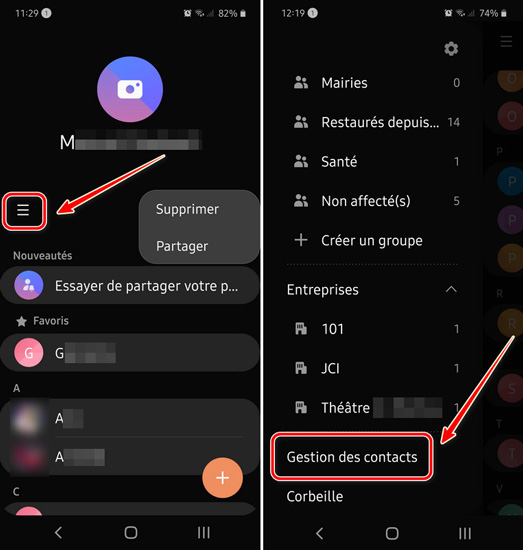
Appuyez sur Exporter, choisissez votre carte SIM comme support.

Suivez le même chemin sur le nouveau téléphone, mais, au lieu de choisir Exporter, optez pour Importer et sélectionnez votre carte SIM.
Bien sûr, pour que cela fonctionne, il faut penser à transférer la puce d’un téléphone à l’autre. Vous n’êtes pas obligé(e) de passer par une carte SIM, vous pouvez utiliser d’autres types de périphériques amovibles. Par exemple, cette technique peut aussi fonctionner avec une carte SD.
Vous cherchez un moyen plus simple et plus rapide de parvenir à vos fins ? Pas de problème, pour cela, vous avez la possibilité d’utiliser une application pour transférer les contacts Android vers Android. Nous vous recommandons SHAREit, car elle est vraiment très facile d’utilisation.
Sur les deux appareils (en étant connecté(e) au même compte Google) :
Téléchargez SHAREit dans le Play Store.

Appuyez sur Accéder à SHAREit.

Sur le nouveau smartphone : Touchez Recevoir.
Sur l’ancien smartphone :
Choisissez Contacts et cliquez sur Envoyer.

Un des principaux avantages de passer par SHAREit, c’est que pour transférer vos données, l’application n’utilise pas le Bluetooth, mais le WiFi.
Donc, si vous avez une bonne connexion réseau, le processus pourra être réalisé en quelques instants à peine.
Cependant, c’est à double tranchant : si votre connexion est mauvaise, le transfert peut alors devenir vraiment très lent. Nous vous conseillons cette solution si vous ne rencontrez que très rarement des problèmes avec Internet.
Si vous avez un iPhone à transférer vers un autre ou vice versa, un programme tiers puissant peut peut-être vous aider. Tenorshare iCareFone est un des plus simples à utiliser. Il a plein de fonctions utiles, comme la sélection précise des contacts à conserver, ou le transfert sans connexion internet.
Vous pouvez trouver la dernière version ici. Voici comment l’utiliser.
Exporter des contacts (depuis votre ancien appareil) :
Lancez iCareFone, branchez votre smartphone à l’ordinateur en USB, et dans l’onglet Gestion de Fichiers, accédez aux Contacts dans le volet latéral gauche. Cochez ceux à récupérer, puis cliquez sur Exporter et enregistrez le fichier.

Importer des contacts (sur votre nouveau smartphone) :
Lancez iCareFone, reliez votre téléphone Android au PC en USB, retournez dans l’onglet Gestion de Fichiers. Dans le volet Contacts, cliquez sur Importer et choisissez le fichier créé à l’étape précédente.

Vous ne devriez pas avoir de mal à retrouver votre précieux carnet d’adresse sur votre nouveau smartphone ! Profitez-en bien. Si vous avez des hésitations, ou que vous êtes bloqué(e), nous vous conseillons d’essayer iCareFone, un logiciel simple et rapide d’utilisation.


Tenorshare iCareFone - Meilleur outil de sauvegarde iOS et gestionnaire de fichiers
puis rédigez votre avis
Par Chloé Blanchet
2025-12-10 / Trucs Android